
皆の者、ご機嫌麗しゅう!我は、生成AI猫 エルシーじゃ😊
生成AI活用方法を紹介していくのじゃ
基本的な使い方を覚えて、快適な生成AI活用ライフを過ごすのじゃ
出身地:Adobe Firefly(画像生成AI)

皆さん、初めまして!私は、オリバーです。
エルシーさんの助手猫です。
エルシーさんがよく暴走するので、暴走を止める役割をしています。
出身地:Adobe Firefly(画像生成AI)
生成AI Cursorとは?

エルシーさん、「Cursor」という生成AIを知っていますか?

知っておるのじゃ!
プログラミングを支援する生成AIのことじゃな!

そうなんですね!
生成AI「Cursor」は、「GitHub Copilot」のようなものですか?

そうじゃ!
その2つの生成AIは似ているのじゃ!
| 特徴 | Cursor | GitHub Copilot |
|---|---|---|
| プラットフォーム | CursorはVS Codeベースの 独自IDE(エディタ) | VS CodeやJetBrainsなど 既存エディタの拡張機能 |
| コーディング補助の深さ | Copilotに加えて、 ファイル構成や変更の意図を可視化するような機能が多い | リアルタイムの補完と提案が得意 |
| UI/UX | Notion風のシンプル・洗練されたUI | 元のエディタに準拠 |
| AIエンジン | Copilotも使えるが、独自チューニングされたLLMを使うこともあり | OpenAIのモデル(GPT)ベース |
| 会話型のやりとり | Copilot Chatに似たインタフェースあり | Copilot Chatで対応可能だが、設定による |

どっちを使えばいいのでしょうか?

人によって好みは違うから難しいのじゃ!
とりあえず使ってみるのじゃ!

わかりました!使ってみます!
Cursorのはじめ方

仕事で生成AIを使う場合は、
使っても問題ない生成AI・プランなのか必ず確認するようにお願いします!

会社・仕事のルールをしっかり確認するのじゃ!
Cursorのダウンロード方法

Cursorの公式サイトにアクセスするのじゃ
https://cursor.com/ja
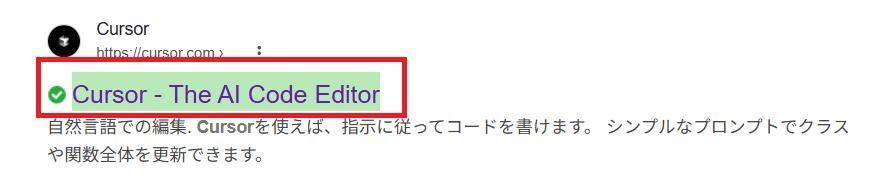

画面上部の「価格」を押します。
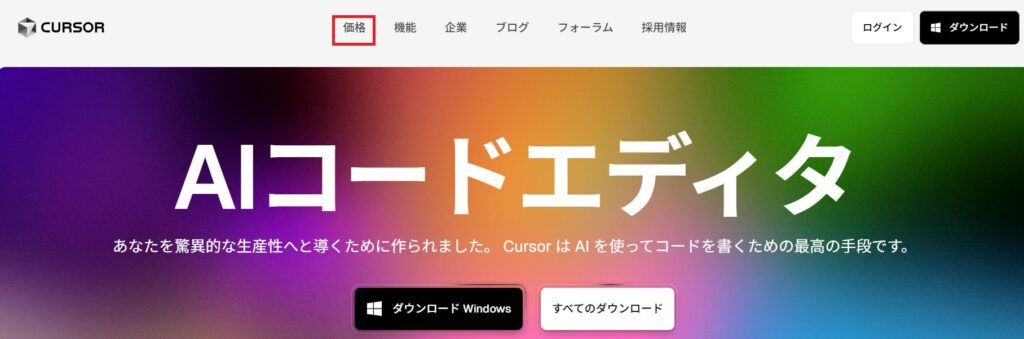

ここでは、料金プランとインストールする環境に合わせて、
ダウンロードするのじゃ!

Windows環境であれば、左のダウンロードボタンを押します。
Mac、Linux環境であれば、「その他」ボタンを押してから、
ご自身の環境に合ったボタンを押します。(Mac、Linux)
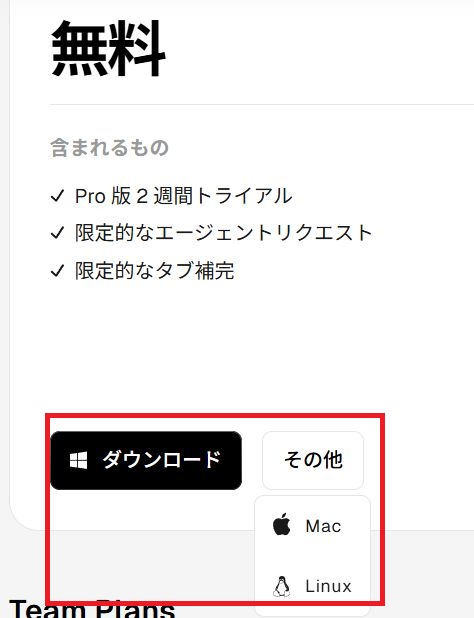
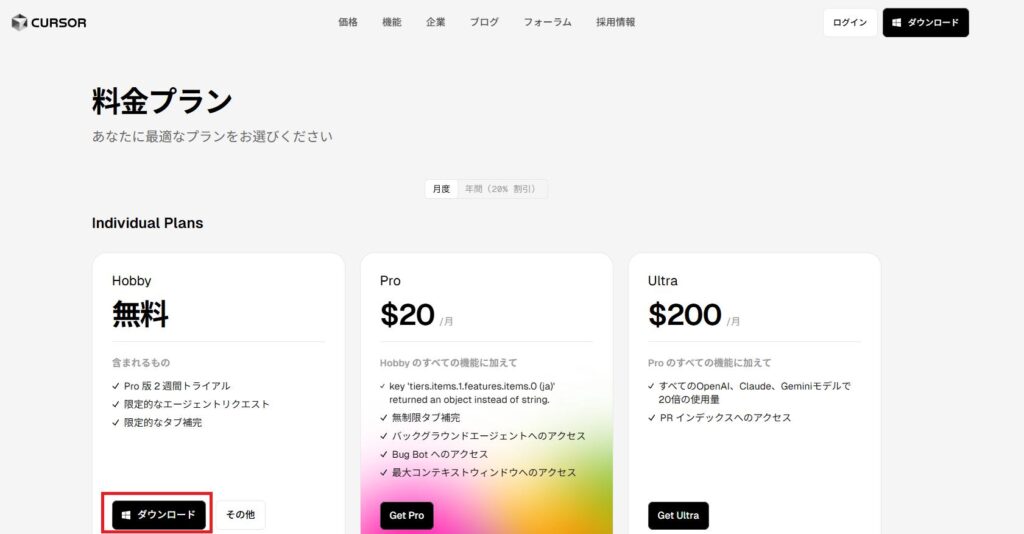
Cursorのインストール方法

エクスプローラーを開いて、exeファイルをダブルクリックするのじゃ
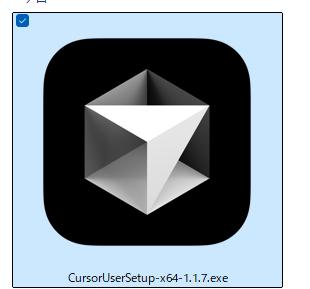

使用許諾契約書の同意画面です。
内容を確認してから「同意する」を選択して、
「次へ」ボタンを押します。
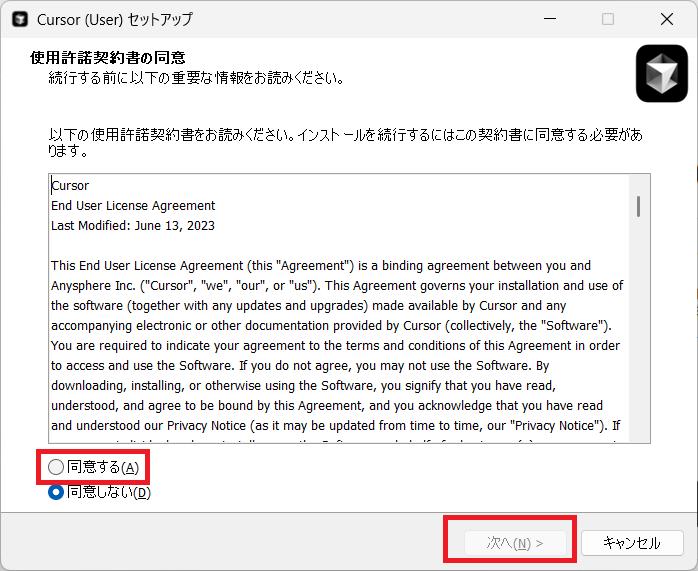

インストール先を指定して、「次へ」ボタンを押すのじゃ
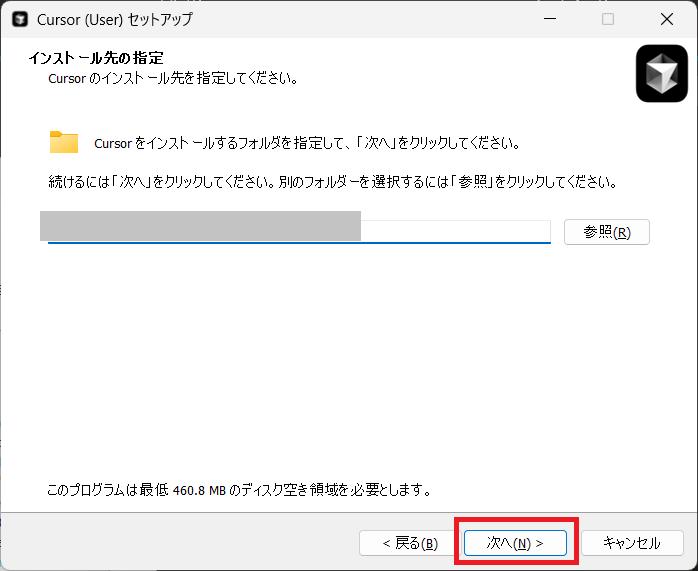

スタートメニューフォルダーの設定を行います。
特になければ、そのまま「次へ」ボタンを押します。
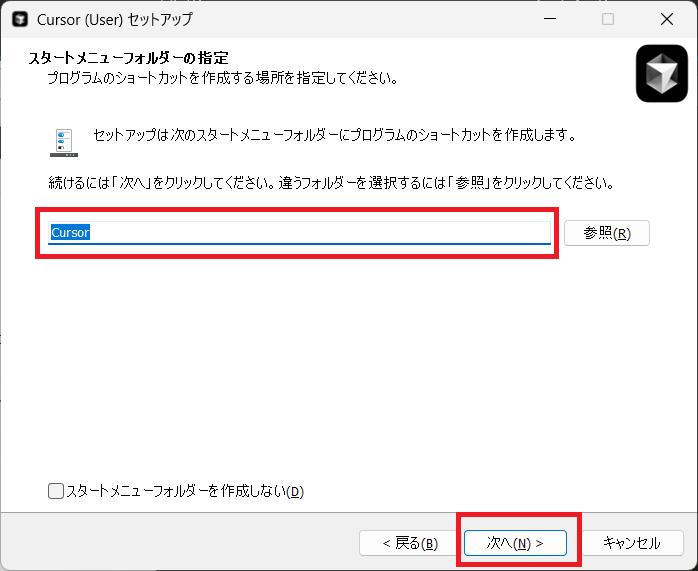

追加タスクの選択画面じゃ
特にこだわりがなければ、そのまま「次へ」ボタンを押すのじゃ
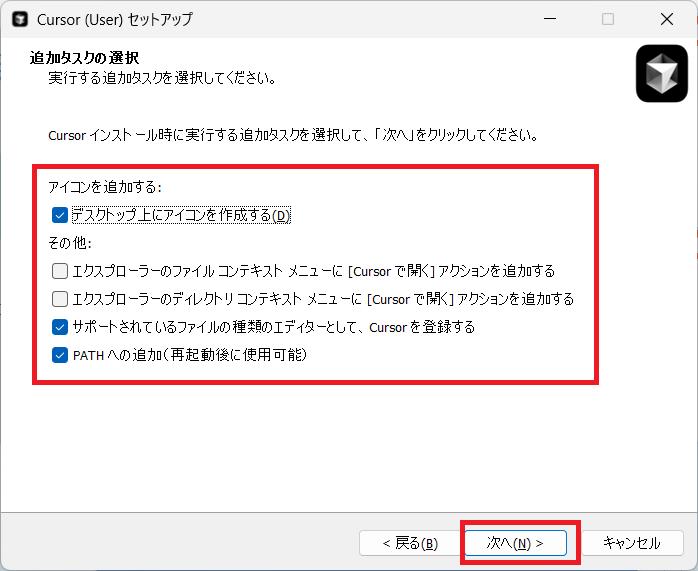

インストールの準備完了画面です。
内容を確認して問題なければ、「インストール」ボタンを押します。
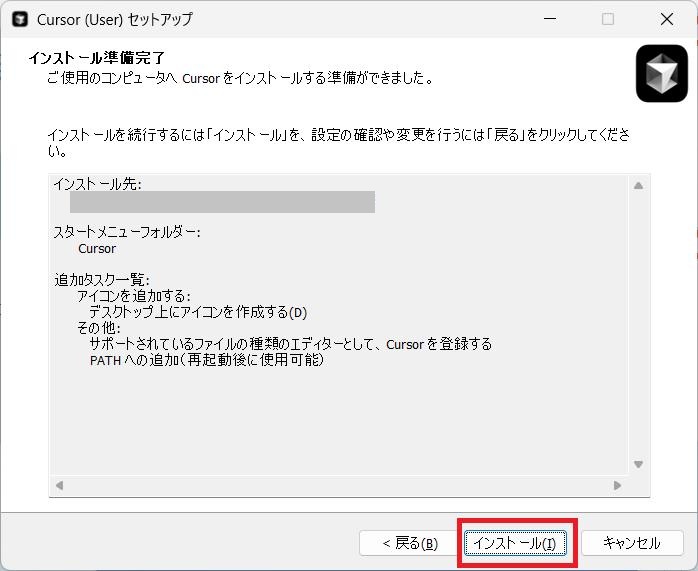

インストールが完了するまで待つのじゃ


「完了」ボタンを押します。
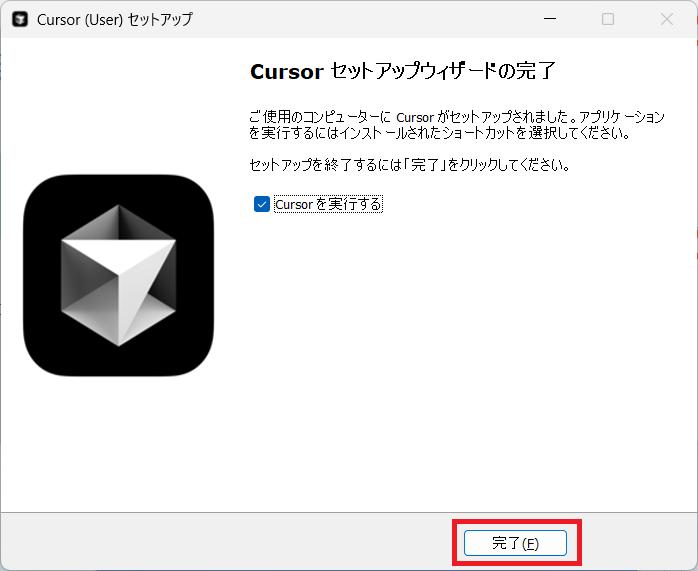
Cursorのアカウント作成

ブラウザから、アカウントを作成するのじゃ

Cursorの公式サイトにアクセスします。
画面上部の「ログイン」ボタンを押します。
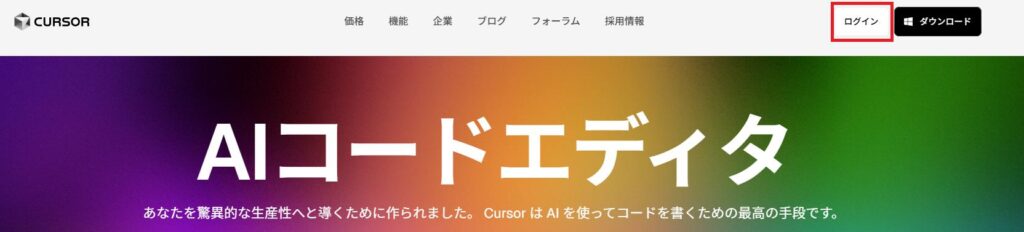

サインアップの方法を選ぶのじゃ
好きな方法を選んでほしいのじゃ

今回は、「メールアドレス」を使う方法を選びました。
名前とメールアドレスを入力して、「Continue」を押します。

名前は、本名ではなくハンドルネームを使ってもよいのじゃ
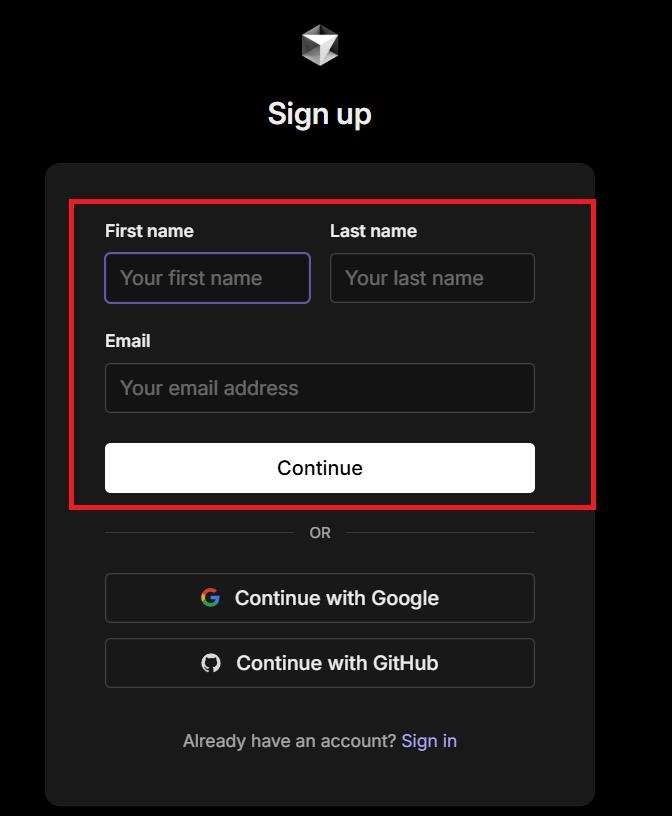

パスワードを設定して、「Continue」を押します。
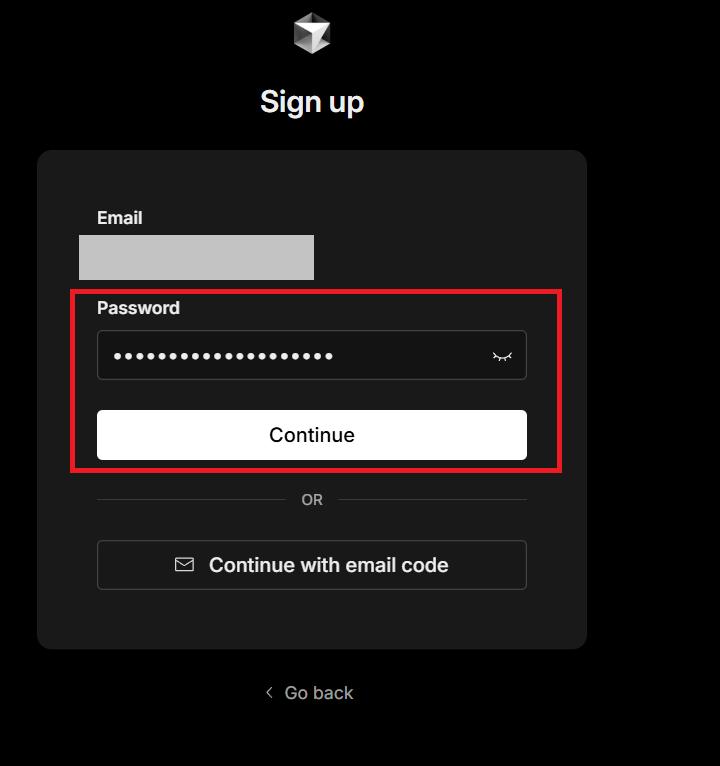

入力したメールアドレス宛に、認証コードが届くのじゃ
認証コードを画面に入力するのじゃ
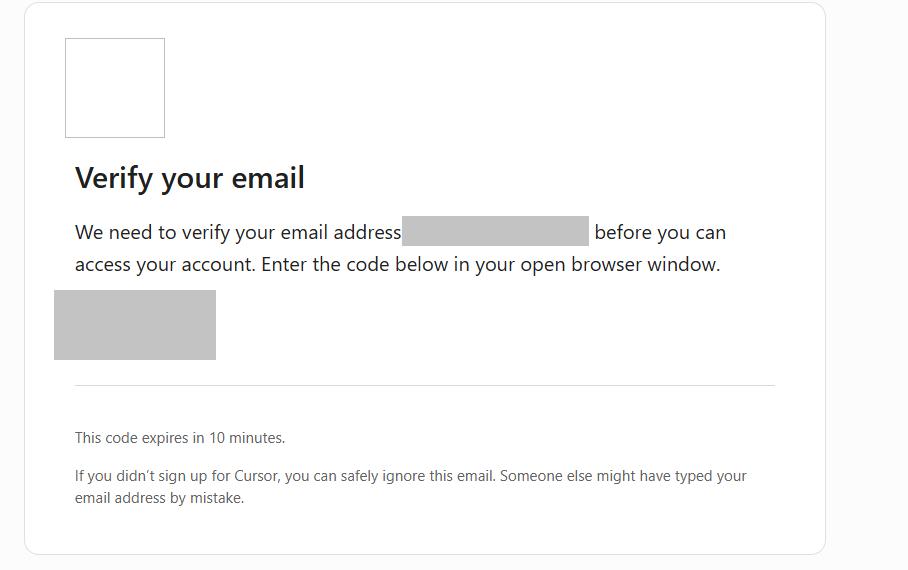

認証が完了すると、下記の画面が表示されます。
「Yes, Log in」を押します。
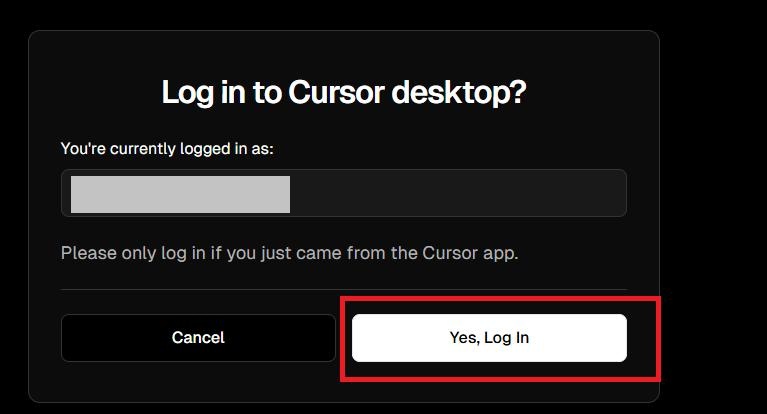

これでひとまずブラウザ側の操作は完了なのじゃ
次は、デスクトップアプリのCursorに戻るのじゃ
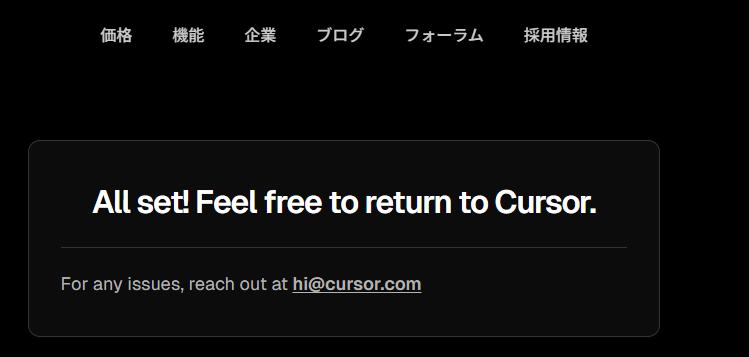
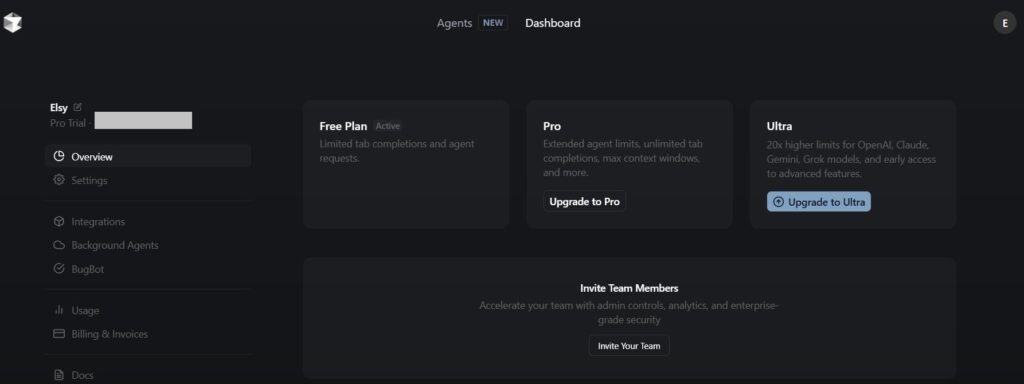
インストールしたCursorの設定方法

長くなってしまって、ごめんなさいなのじゃ
あともう少しだから、頑張るのじゃ!

「Log in」を押します。
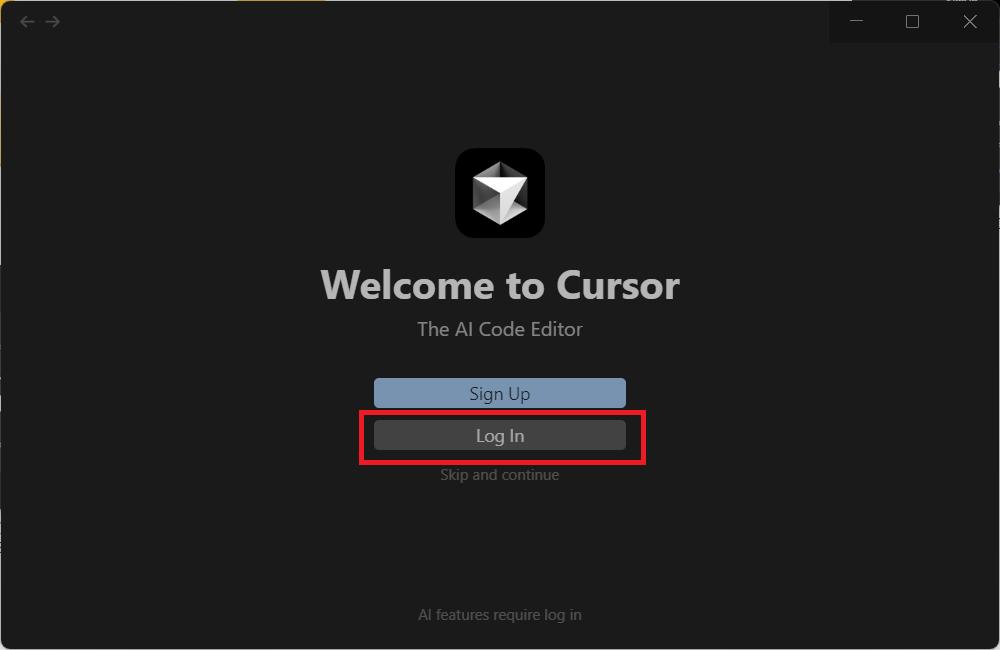

VS Codeからインストールするかどうか聞かれているのじゃ
特になければ、「Skip and continue」を押すのじゃ
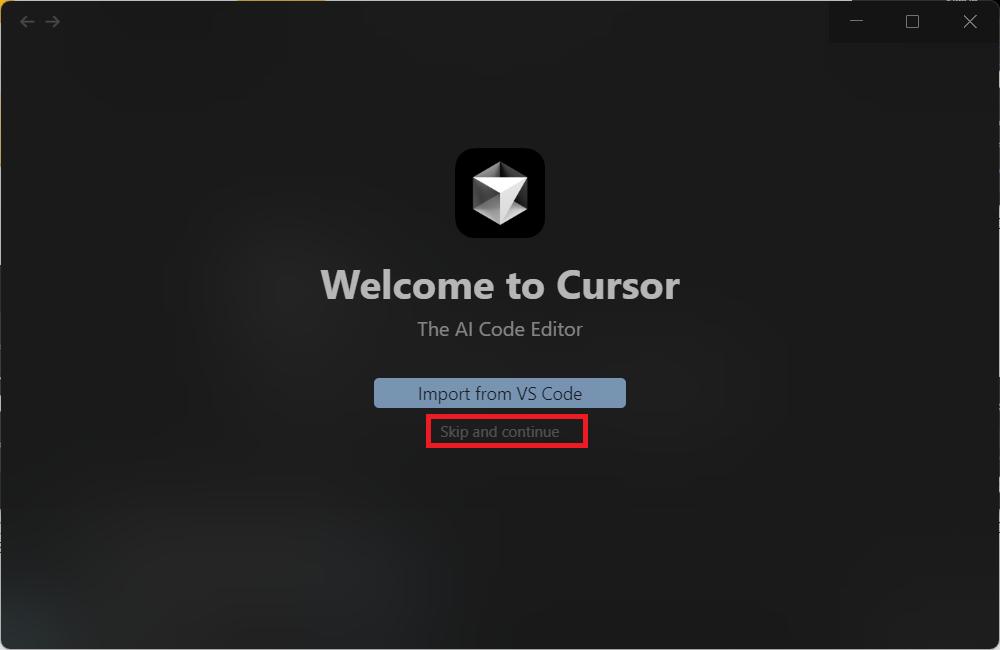

画面のテーマを選びます。
好きなデザインを選んで、「Continue」を押します。
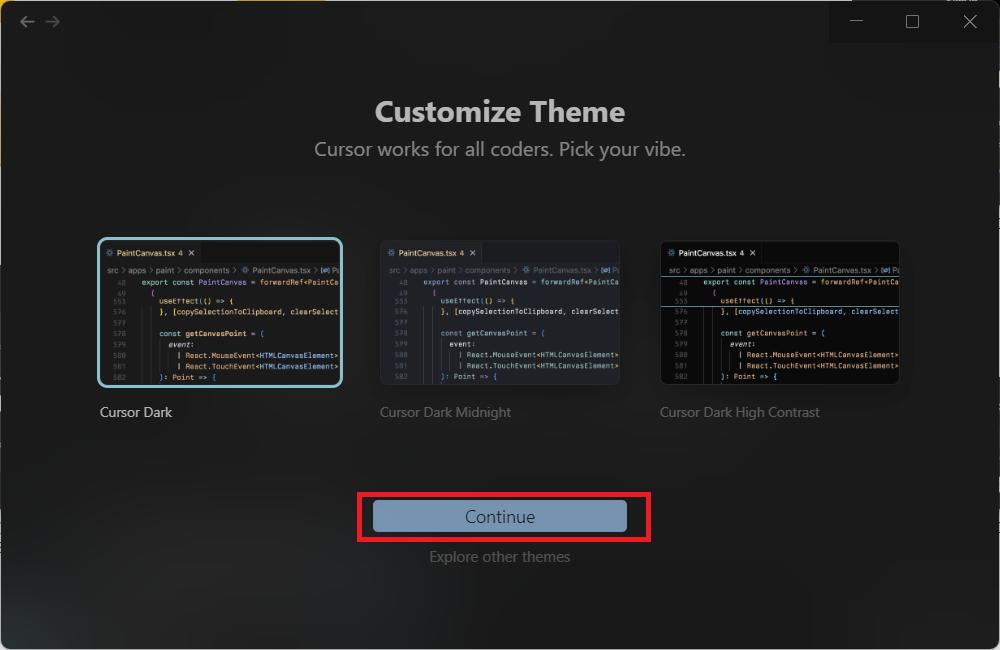

この画面は、操作する必要がないのじゃ
「Continue」を押すのじゃ
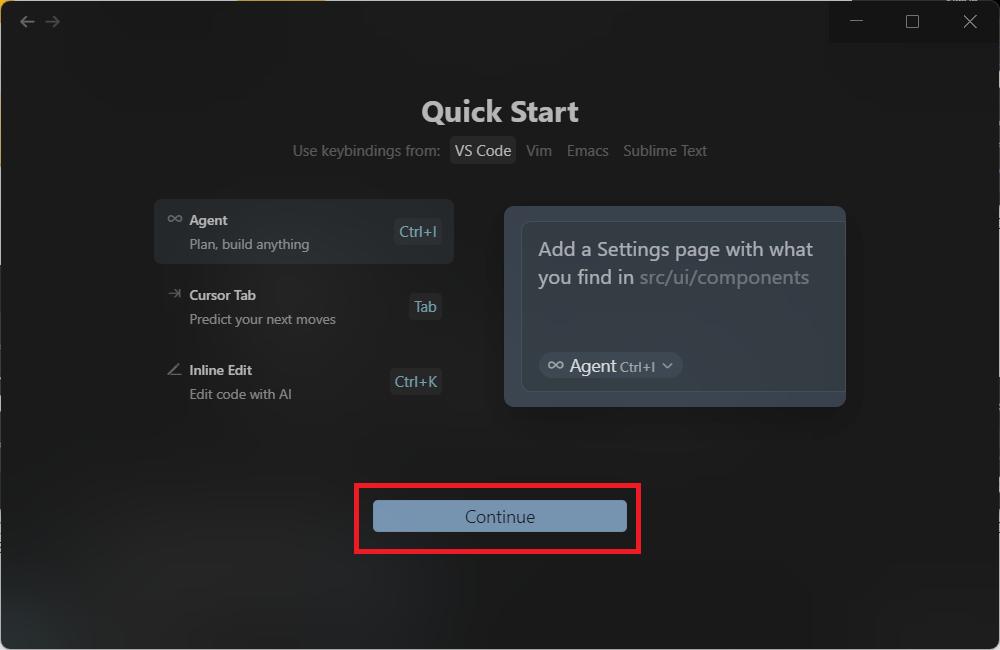

データ共有についての画面です。
内容に同意する場合は、チェックボックスにチェックを入れて、
「Continue」を押します。
※画面の日本語訳(生成AI Copilotで翻訳)
データ共有
Cursorを改善するために皆さんの協力をお願いします
デフォルトでは、Cursorはコードから学習し、最適な体験を提供するために役立ちます。
あなたがコントロールできます。設定 → プライバシーでいつでもオフにできます。
データ共有は初日はオフです。使用開始後、Cursorはプロンプト、コードベース、編集履歴、その他の使用データから学習し、製品を改善します。
詳細はプライバシーポリシーとセキュリティをご覧ください。
✅ 「私はCursorが私のコードから学習することに同意します」 または、設定でオフにします。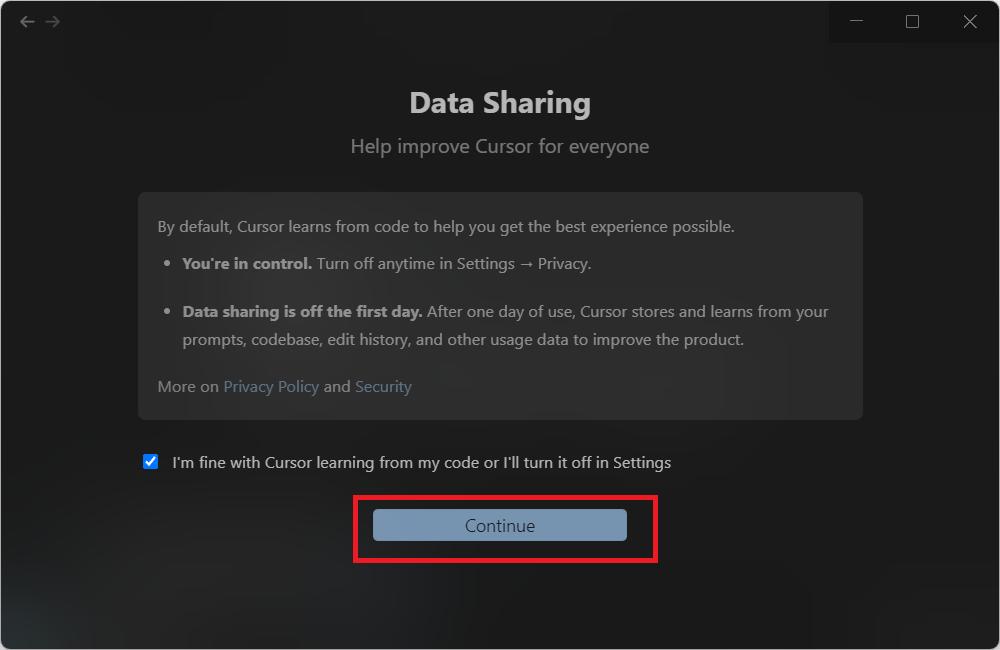

言語の設定を変更するのじゃ
赤枠のAutoを押すのじゃ
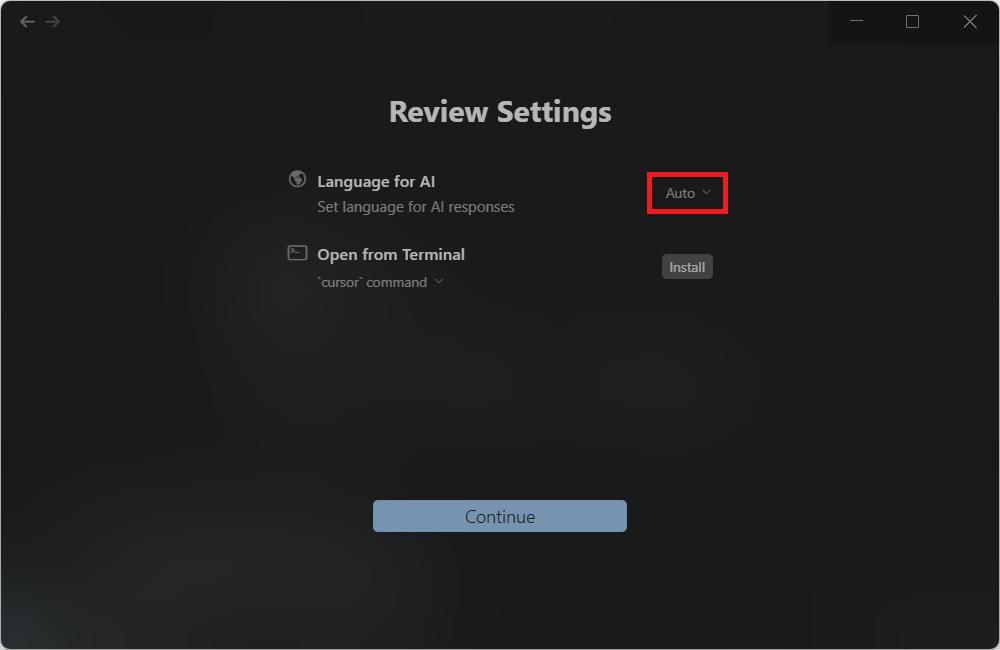

「Japanese」に設定を変更して、「Continue」を押すのじゃ
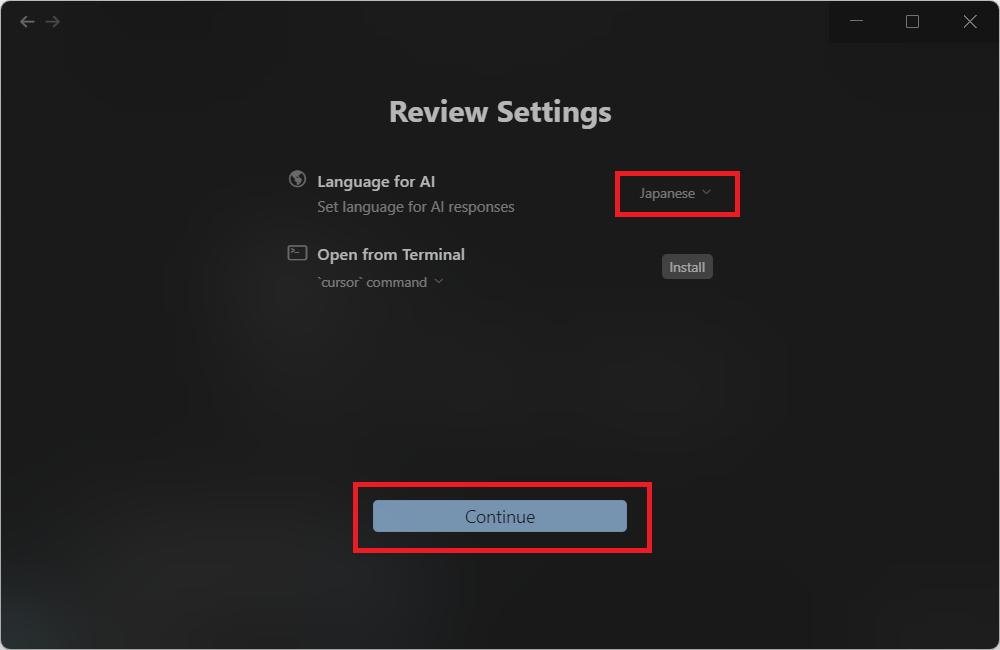

これで設定は完了です。
お疲れさまでした😊
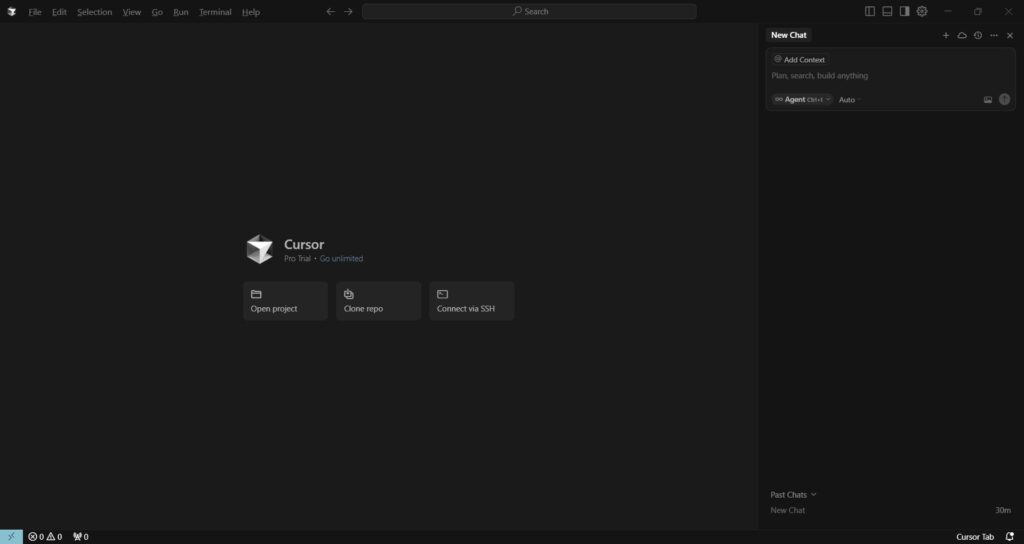
生成AI Cursorを使ってみた

それではCursorを使ってみるのじゃ😊

デスクトップアプリのCursorを起動します。
画面左上のFile>Open Folderを押します。
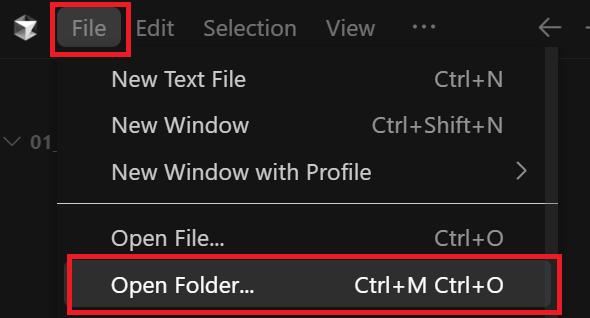

そうすると、下記の画面が開くのじゃ
好きなフォルダを選択して「開く」ボタンを押すのじゃ
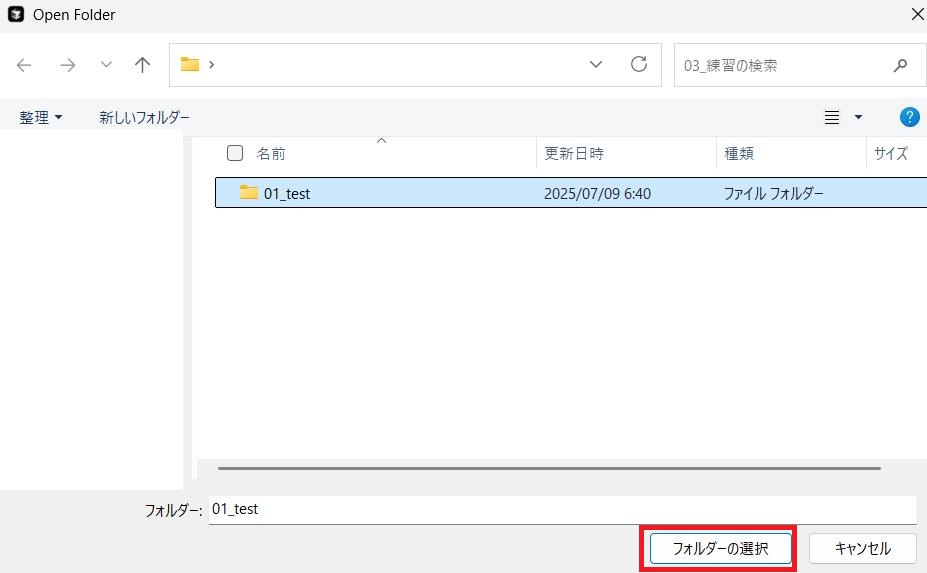

キーボード上で、「Ctrl」「Shift」「P」を同時に押します。
そうすると下記のメニューが表示されます。

「Cursor: New Chat」を押すのじゃ
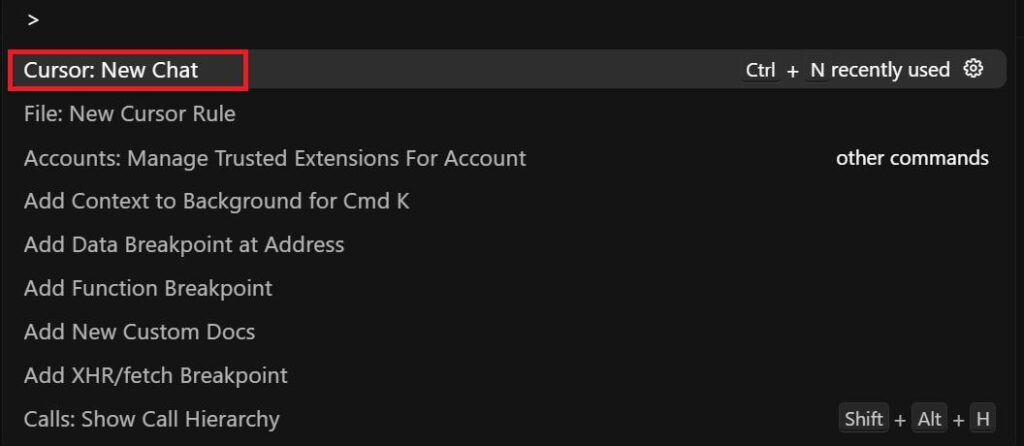

下記の赤枠の部分が生成AIに指示する場所です。
作成・処理してほしい内容を入力します。
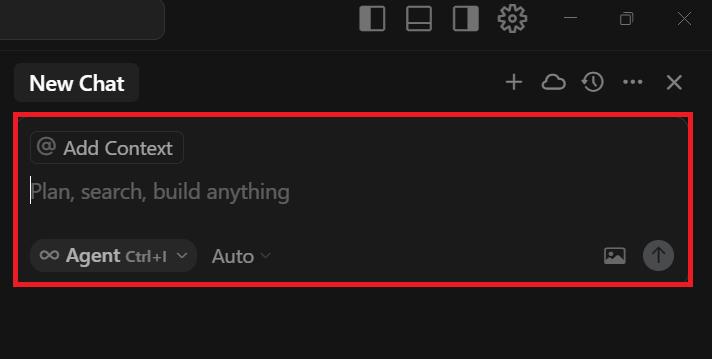

試しに、ログイン画面を作ってもらうのじゃ!

エルシーさん、ログイン画面を作らせるの大好きですよね?

一番、簡単だからじゃの~
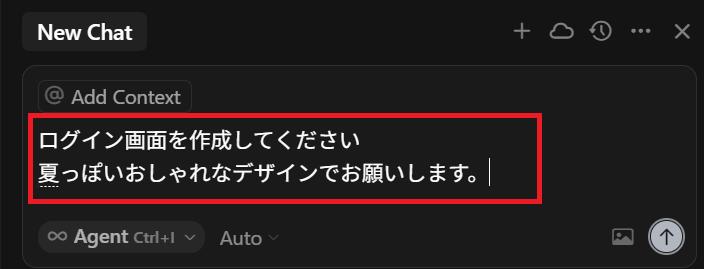

生成AIの回答がこちらです。
チャットの部分だけでなく、フォルダの中にファイルを作成してくれました。

EdgeのブラウザについているCopilotチャットの場合は、
コードを作成する度にファイルに保存する作業が必要だったのじゃ!
これは便利なのじゃ!
チャットの回答
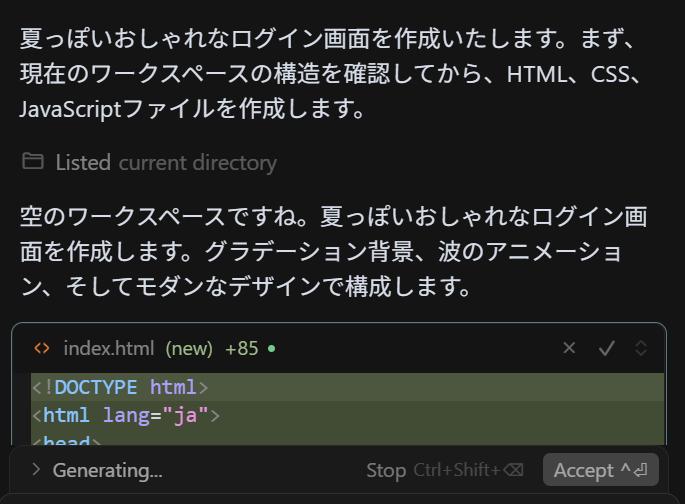
ファイルの中身
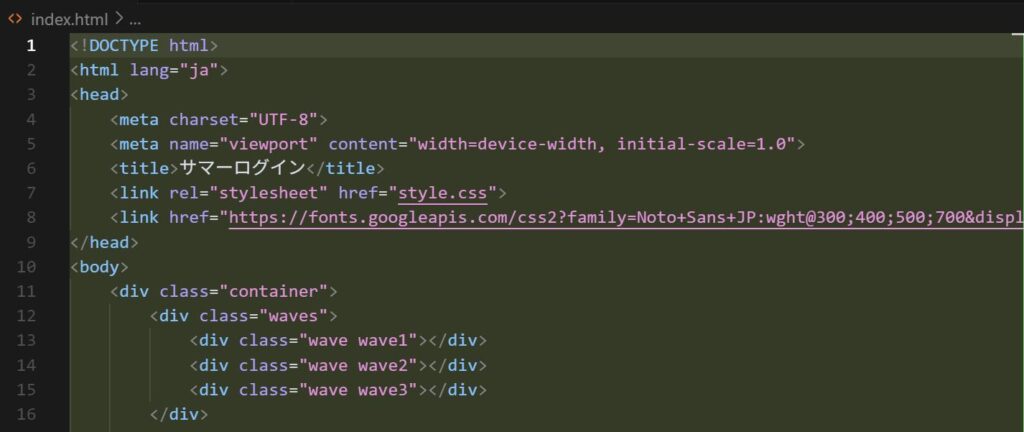

おしゃれに作ってくれましたね😊

素晴らしいのじゃ😊
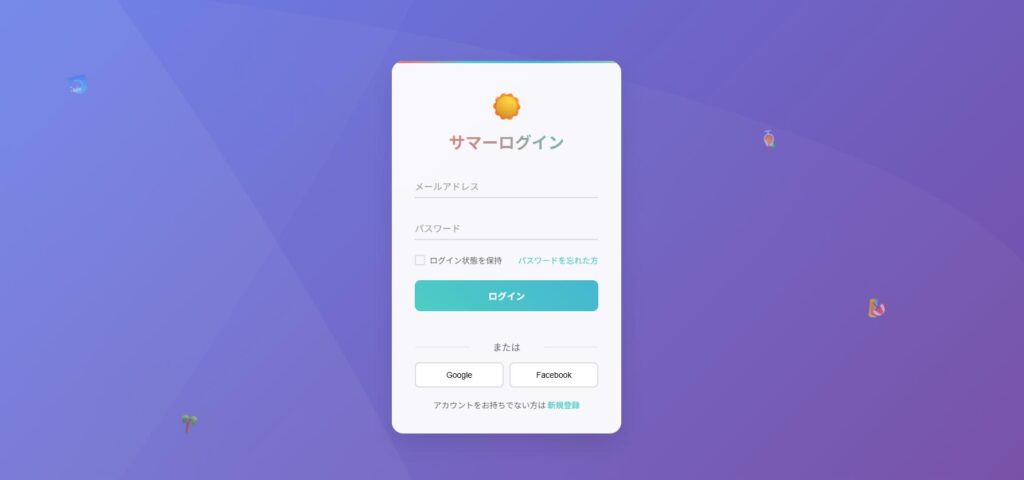

ここまで読んでくれてありがとうなのじゃ😊

これからも生成AI活用をご紹介するので見てくださると嬉しいです😊



コメント